パーソナライズ¶
表示¶
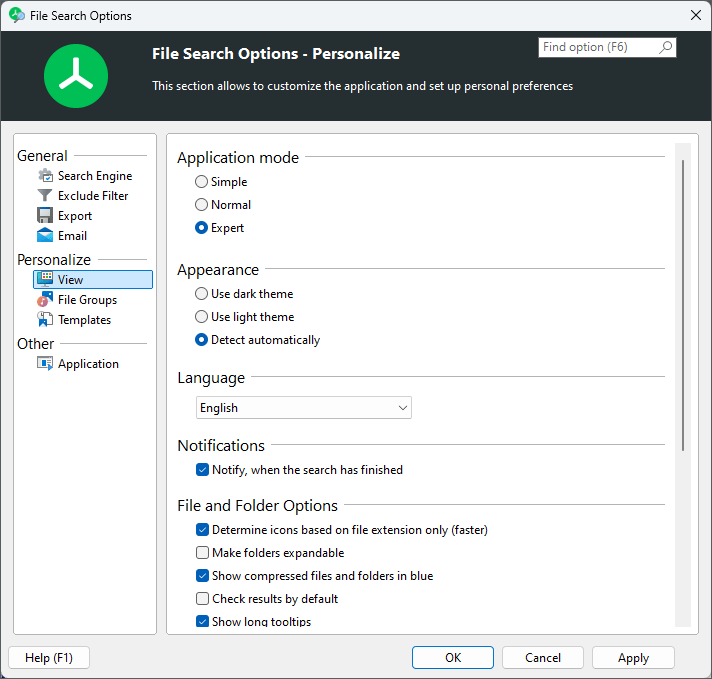
ダークテーマ / ライトテーマ / 自動検出¶
このオプションを使用すると、アプリケーションの外観を変更できます。ライトモードとダークモードの間で切り替えることができます。自動検出のオプションは、現在のWindows設定に基づいており、TreeSizeの外観を自動的に適応させます。
言語¶
TreeSizeのユーザーインターフェースに使用される言語を選択します。
ファイルおよびフォルダオプション¶
ファイル拡張子に基づいてアイコンを決定する¶
このオプションが設定されている場合、検索結果一覧にこの拡張子タイプのファイルのデフォルトアイコンが表示されます。
圧縮ファイル/フォルダを青で表示します¶
このオプションが設定されている場合、NTFS圧縮ファイル/フォルダーは検索結果一覧で青色で表示されます。
デフォルトで結果をチェック¶
このボックスがチェックされている場合、一覧内のすべての結果が自動的にチェックされ、エクスポート、アイテムの移動などの追加処理をワンクリックで実行できます。
長いツールチップを表示¶
このオプションが有効な場合、マウスカーソルがファイルまたはフォルダーの上にしばらく留まると、詳細情報を含むツールチップウィンドウが表示されます。
日付/時刻形式¶
次の日時形式を使用します。例:「最終アクセス」:
「最終アクセス」、「最終変更」、または「作成日」などの関連列で使用される日付/時刻形式はここで定義できます。利用可能な形式は、日付、日付+時刻(秒なし)、および日付+時刻(秒あり)です。
ユーザー名形式¶
検索結果一覧やエクスポートファイルに表示されるユーザー名の形式です。
ユーザー名のみが表示されるか、ユーザーが所属する関連するActive Directoryドメインを含むユーザー名が表示されます。
通知¶
このオプションが有効な場合、検索が完了するとTreeSizeが通知音を再生します。
TreeSizeが最小化されている場合、検索が完了すると、Windows通知センターに通知が表示され、実行された検索の概要と見つかった結果が含まれます(Windows 8以降でのみサポートされています)。
ファイルグループ¶
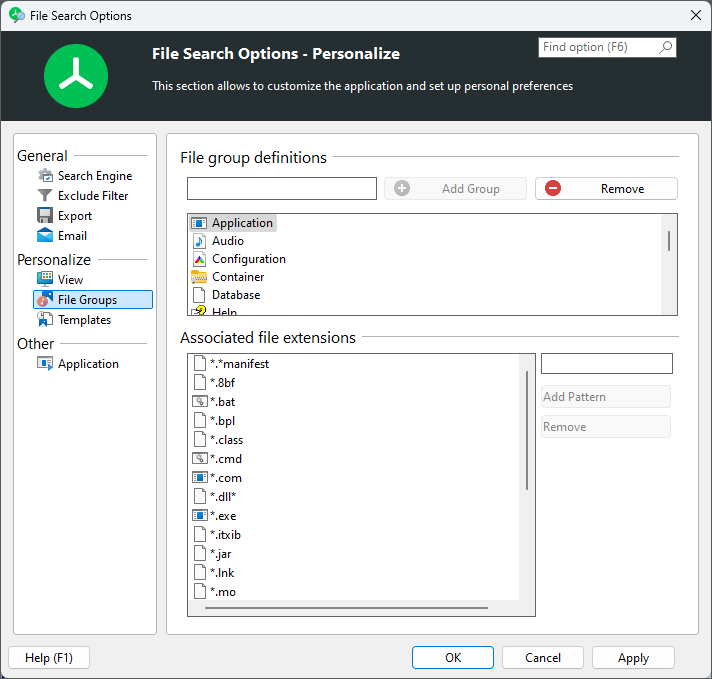
このページでは、ファイル検索で利用可能なさまざまなファイルタイプグループを変更し、どのファイル拡張子をどのグループに割り当てるかを設定できます。
これらの各グループは、カスタム検索の検索パターンとして使用できます。入力フィールド「パターン」は、利用可能なファイルタイプグループの1つを選択するためのドロップダウンとして使用できます。
これらのグループをカスタマイズする方法についての詳細は、TreeSizeメインモジュールの章 ファイルグループ に記載されています。ファイル検索とメインモジュールは同じファイルタイプグループを共有しているため、拡張子ビューを使用して収集した情報は、適切なファイル検索フィルターでさらに分析できます。
テンプレート¶
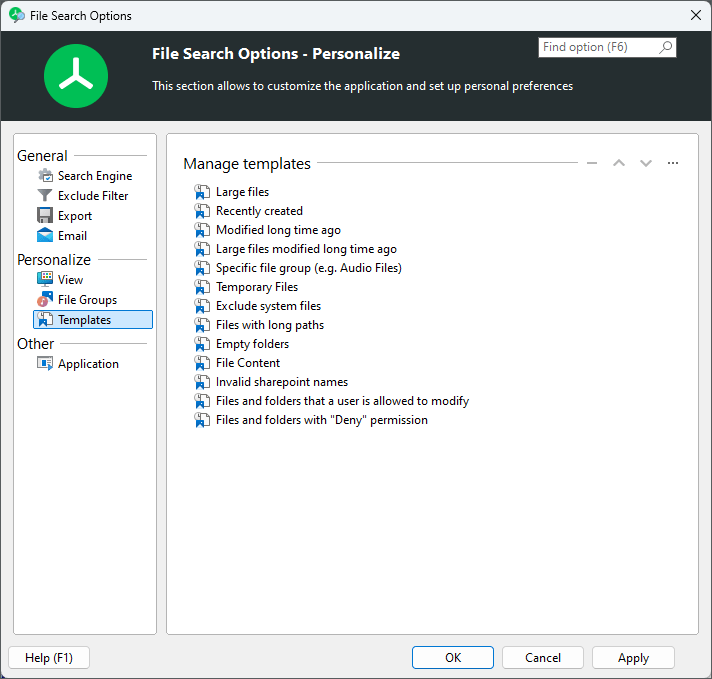
このページでは、既存のテンプレートのリストを変更できます。順序を変更したり、不要なテンプレートを削除したりできます。
リストから1つ以上のテンプレートを選択し、「上へ」、「下へ」、または「削除」ボタンを使用して、リストを好みに合わせてカスタマイズします。